Cum să ștergeți în siguranță spațiul liber pe hard disk al Mac
Miscellanea / / February 16, 2022
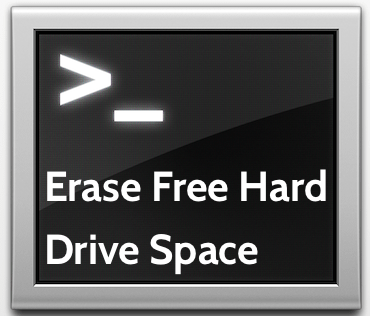 După ce ați citit acel titlu, trebuie să vă întrebați: Cum voi șterge spațiul pe hard disk care este deja „liber”?
După ce ați citit acel titlu, trebuie să vă întrebați: Cum voi șterge spațiul pe hard disk care este deja „liber”?Ei bine, s-ar putea să nu știți acest lucru, dar odată ce ștergeți orice fișier de pe Mac în mod obișnuit, fișierul rămâne de fapt acolo, doar că nu mai poate fi utilizat de Mac. Apoi, când adăugați mai multe fișiere pe Mac, ele „suprascrie” spațiul ocupat de acele fișiere inutilizabile pe care le-ați șters anterior.
Acest lucru înseamnă că un utilizator avansat care ar putea intra în posesia Mac-ului tău poate recupera efectiv fișierele pe care le-ai șters anterior. Dacă, desigur, nu le ștergeți mai întâi în siguranță.
Pentru aceasta, folosind Utilitar terminal este poate cea mai bună cale de ieșire, deoarece vă permite mult mai mult control asupra a ceea ce faceți.
Notă importantă: Nu uitați întotdeauna să utilizați Terminalul NUMAI atunci când aveți încredere în ceea ce faceți, deoarece o simplă greșeală atunci când utilizați acest utilitar poate provoca unele daune grave Mac-ului dvs.
Deci haideți să învățăm cum să ștergeți în siguranță tot acel spațiu liber de pe dvs hard disk-ul Mac cu terminal.
Mai întâi, iată comanda Terminal pe care o vom folosi. Păstrați-l acolo pentru moment, deoarece va trebui să îl schimbați ușor înainte de a continua.
diskutil secureErase freespace 1 /dev/disk0s2

Acest lucru se datorează faptului că această comandă folosește valori ușor diferite pentru fiecare Mac, deci inainte de folosind-o pe Terminal, mai întâi va trebui să găsiți valorile exacte pentru Mac.
– Prima valoare care trebuie schimbată este numărul „1”. De fapt, puteți alege între „1”, „2” și „3” aici. Utilizarea numărului „1” șterge spațiul liber de pe disc folosind o singură trecere aleatorie (o „pasare” înseamnă că sistemul suprascrie fișierele șterse o dată). Numărul „2” folosește o ștergere securizată cu 7 treceri, iar numărul „3” folosește un algoritm special pentru a efectua o ștergere securizată uriașă de 35 de treceri.
Evident, cu cât este mai mare numărul pe care îl alegeți, cu atât procesul va dura mai mult. De obicei, folosirea numerelor „1” sau „2” ar trebui să fie mai mult decât suficientă pentru a efectua o ștergere sigură.
– Acum, a doua valoare pe care trebuie să o cunoașteți este numărul de identificare al discului pe care doriți să efectuați procesul. Pentru aceasta, deschideți Terminalul și copiați și lipiți această comandă:
discutil list

Aceasta va afișa o listă cu toate hard disk-urile Mac-ului dvs. Ceea ce trebuie să copiați este numărul de identificare de lângă discul selectat. În cazul meu, vreau să șterg în siguranță spațiul liber de pe disc cu 120,5 GB, astfel încât numărul său de identificare ar fi „disk0s2”.
Cu aceste informații, acum puteți utiliza prima comandă de mai sus:
diskutil secureErase freespace 1 /dev/disk0s2
Asigurați-vă că păstrați numărul pe „1” sau îl schimbați în „2” sau „3”, în funcție de cât de sigur doriți să fie procesul de ștergere. De asemenea, schimbați „disk0s2” cu propriul număr de identificare al hard diskului. Odată gata, apăsați Enter/Return.


După ce o faci, stai pe spate și uitați-vă la Terminal cum își face magia ștergerea în siguranță a întregului spațiu liber al hard diskului.
Ultima actualizare pe 03 februarie 2022
Articolul de mai sus poate conține link-uri afiliate care ajută la sprijinirea Guiding Tech. Cu toate acestea, nu afectează integritatea noastră editorială. Conținutul rămâne imparțial și autentic.



